通过应用安装程序在 HoloLens 2 上安装应用
注意
此功能在 Windows 全息版版本 20H2 - 2020 年 12 月更新中提供。 确保设备 更新 才能使用此功能。
我们已 添加了新功能(应用安装程序),使你可以在 HoloLens 2 设备上更无缝地 安装应用程序。 默认情况下,非托管设备
如果 以下任何 为 true,则设备被视为“托管” :
现在,无需启用开发人员模式或使用设备门户即可安装应用。 下载(通过 USB 或通过 Microsoft Edge)Appx 捆绑包到设备,并导航到文件资源管理器中的 Appx 捆绑包,提示启动安装。 或者,从网页启动安装。 就像使用 MDM 的 LOB 应用部署功能从 Microsoft 应用商店安装的应用或旁加载一样,应用需要使用 签名工具 进行数字签名,并且用于签名的 证书必须先由 HoloLens 设备信任,然后才能部署应用。
要求
对于设备:
此功能目前在适用于 HoloLens 2 设备的 Windows Holographic 20H2 版本中提供。 确保使用此方法的任何设备 更新。
对于应用:
应用的解决方案配置必须是 Master,或者 发布,因为应用安装程序将使用应用商店中的依赖项。 详细了解如何 创建应用包。
必须对通过此方法安装的应用进行数字签名。 需要使用证书对应用进行签名。 可以从 MS 受信任 CA 列表获取证书,在这种情况下,无需执行任何额外操作。 或者,你可以对自己的证书进行签名;但是,需要将该证书推送到设备上。
- 如何使用签名工具 对应用进行签名。
证书选项:
选取证书部署方法。
安装方法
- 检查设备是否被视为托管设备。
- 检查 HoloLens 2 设备是否已打开并登录。
- 在电脑上导航到自定义应用,并将 app.appxbundle 复制到 yourdevicename\Internal Storage\Downloads。 复制完文件后,可以断开设备的连接,并稍后完成安装。
- 在 HoloLens 2 设备中,打开 “开始”菜单,选择 所有应用 并启动 文件资源管理器 应用。
- 导航到“下载”文件夹。 需要在应用的左侧面板中选择“此设备,然后导航到”下载”。
- 选择 yourapp.appxbundle 文件。
- 应用安装程序将启动。 选择 安装 按钮以安装应用。
安装完成后,已安装的应用将自动启动。
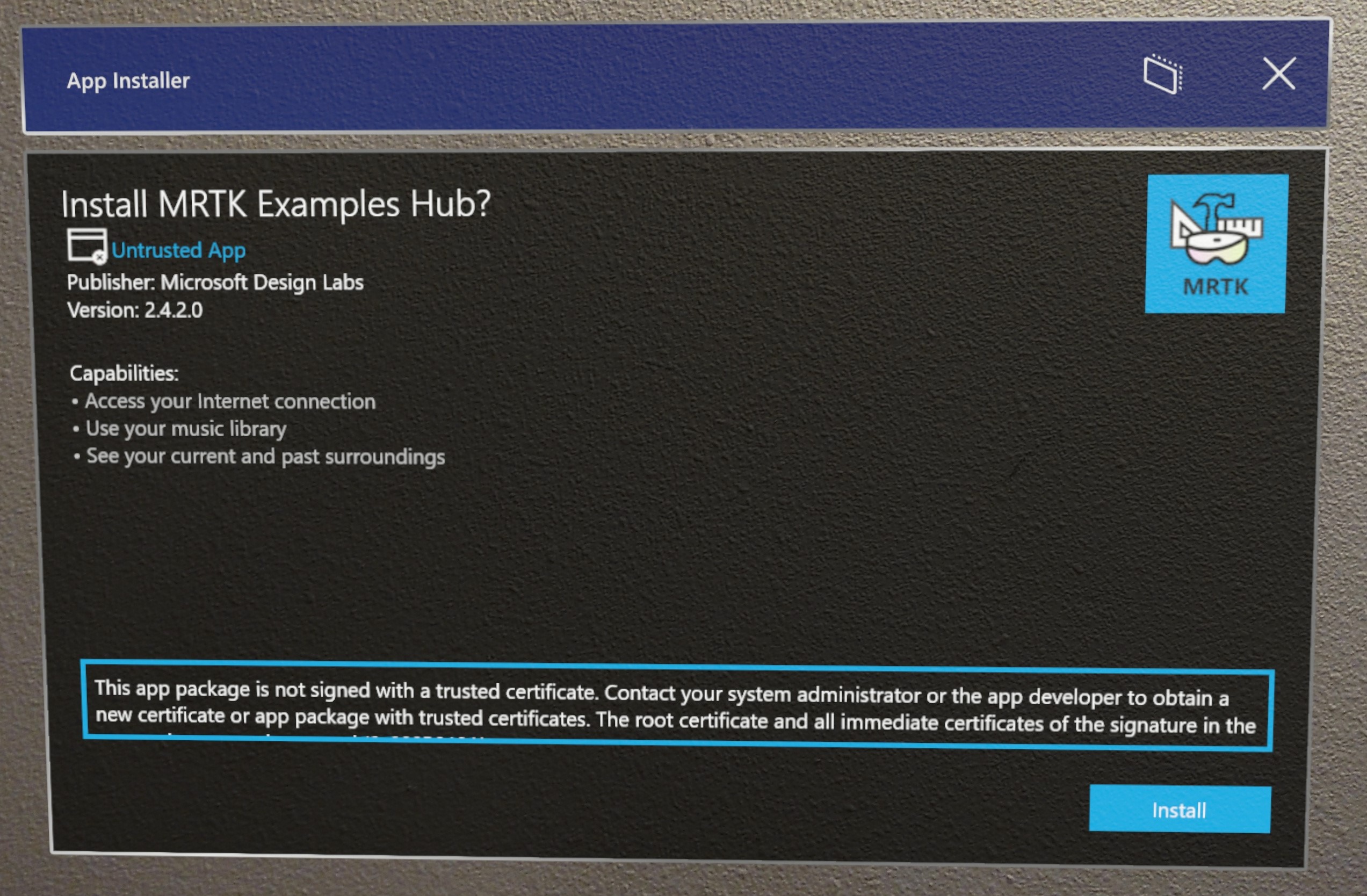
安装疑难解答
如果应用安装失败,请检查以下内容进行故障排除:
- 你的应用是主版本或发布版本。
- 设备将更新为此功能可用的内部版本。
- 连接到 Internet。
- 正确配置Microsoft应用商店 的
终结点。
Web 安装程序
用户可以直接从 Web 服务器安装应用。 此流将应用安装程序与简单的下载和安装分发方法结合使用。
如何设置 Web 安装:
- 确保应用已正确配置为安装。
- 按照以下 步骤从网页启用安装。
最终用户体验:
- 用户使用前面选择的方法将证书接收并安装到设备。
- 用户访问从上述步骤创建的 URL。
应用现在将安装到设备。 若要查找应用,请打开 “开始”菜单,然后选择 所有应用 按钮以查找应用。
- 有关对应用安装程序安装方法进行故障排除的更多帮助,请访问 排查应用安装程序问题。
注意
不支持更新过程中的 UI。 因此,不支持本页 上的 ShowPrompt 选项 和相关选项。
示例应用
使用我们可用的示例应用之一试用应用安装程序。